Tento průvodce krok za krokem vysvětluje, jak stáhnout nejnovější verzi AlmaLinux 8.4 a jak nainstalovat AlmaLinux 8 se snímky obrazovky.
Úvod
Komunita Linuxu a Open source nebyla nadšená, když Red Hat oznámil, že ukončí podporu pro CentOS 8 a přesouvá svou pozornost na stream CentOS.
Zatímco komunita diskutuje o rozhodnutí Red hat, někteří z nich se rozhodli jednat rychle, aby zaplnili mezeru mezi centosy. Existují dvě silné alternativy vyvinuté jako náhrada CentOS 8. Jednou z nich je Rocky Linux , a druhý je AlmaLinux .
Vývoj Rocky Linuxu vede Gregory Kurtzer , původní zakladatel CentOS. A AlmaLinux je vyvíjen týmem CloudLinux.
Počáteční verze Alma Linuxu je 8.3 a aktuální stabilní verze je 8.4. V tomto článku se zaměříme na instalaci AlmaLinuxu 8.4.
Pokud již používáte CentOS 8, můžete snadno migrovat na AlmaLinux 8 z CentOS 8, jak je popsáno v následující příručce:
- Migrujte na AlmaLinux z CentOS 8 pomocí skriptu Almalinux-deploy Script
Pokud nechcete upgradovat, ale provést novou instalaci AlmaLinuxu, čtěte dále. V tomto článku vás provedu podrobnými pokyny k instalaci AlmaLinux 8.4 se snímky obrazovky.
Stáhněte si AlmaLinux 8.4
V současné době je AlmaLinux dostupný pro architektury aarch64 a x86_64.
Přejděte na následující odkaz a stáhněte si nejnovější iso obraz AlmaLinux 8.4.
Klikněte sem a stáhněte si AlmaLinux 8.4V závislosti na vašich požadavcích si můžete stáhnout minimální verzi nebo úplný iso obraz DVD. Existuje také možnost stáhnout si iso obraz přes torrent.
Vytvořte spouštěcí médium AlmaLinux
Jakmile je soubor ISO AlmaLinux 8 stažen, musíte vytvořit zaváděcí USB médium. Existuje mnoho vytváření zaváděcích USB dostupné nástroje pro vytvoření zaváděcího USB média
Chcete-li vytvořit zaváděcí USB Alma Linux, můžete si vybrat kterýkoli z následujících nástrojů.
Nástroje pro vytváření bootovatelných USB z příkazového řádku:
- Jak vytvořit multibootové USB disky s Ventoy v Linuxu
- Jak vytvořit spouštěcí jednotku USB pomocí příkazu dd
- Bootiso vám umožní bezpečně vytvořit spouštěcí USB disk v Linuxu
Nástroje pro vytváření grafických bootovatelných USB:
- Vytvořte spouštěcí USB disk pomocí Ventoy WebUI v Linuxu
- Vytvoření zaváděcích USB disků a SD karet pomocí Etcher v Linuxu
- Popsicle – vytvořte více spouštěcích USB disků najednou
- Vytvořte spouštěcí USB disk pomocí USBImager v systému Linux
- Kindd – grafické rozhraní příkazu dd
Pokud si přejete nainstalovat a otestovat Alma Linux v libovolném hypervizoru (Virtualbox , KVM , Vmware ), stačí přeskočit vytváření média a spustit obraz iso.
Pro účely demonstrace používám Oracle VirtualBox pro instalaci AlmaLinux 8.4.
Instalace AlmaLinux 8.4 krok za krokem
Pokud jste již nainstalovali CentOS 8 nebo RHEL 8 nebo Rocky Linux 8, nenajdete při instalaci AlmaLinux 8 žádné potíže. AlmaLinux používá stejný instalační program Anaconda, který používal CentOS.
KROK 1 – Spusťte obraz ISO
Jakmile zavedete obraz iso, instalační program vás vyzve s několika možnostmi, jak je znázorněno na obrázku níže. Zvolte "Install AlmaLinux 8.4" a pokračujte v instalaci.
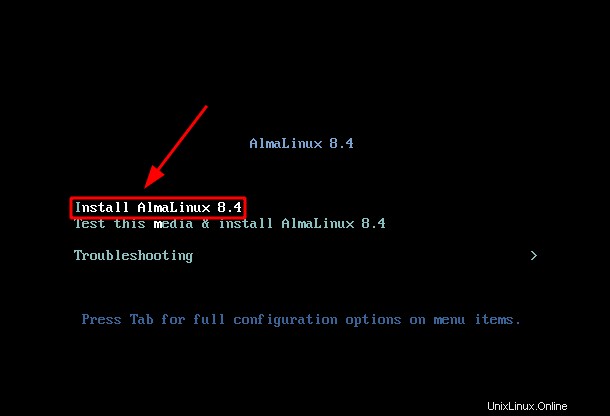
Počkejte několik minut a nechte instalačního technika, aby připravil instalaci.
KROK 2 – Jazyk instalace
V tomto kroku musíte zvolit jazyk instalace. Jazyk, který zvolíte, bude použit během procesu instalace.
Jakmile je jazyk vybrán, stiskněte „pokračovat“.
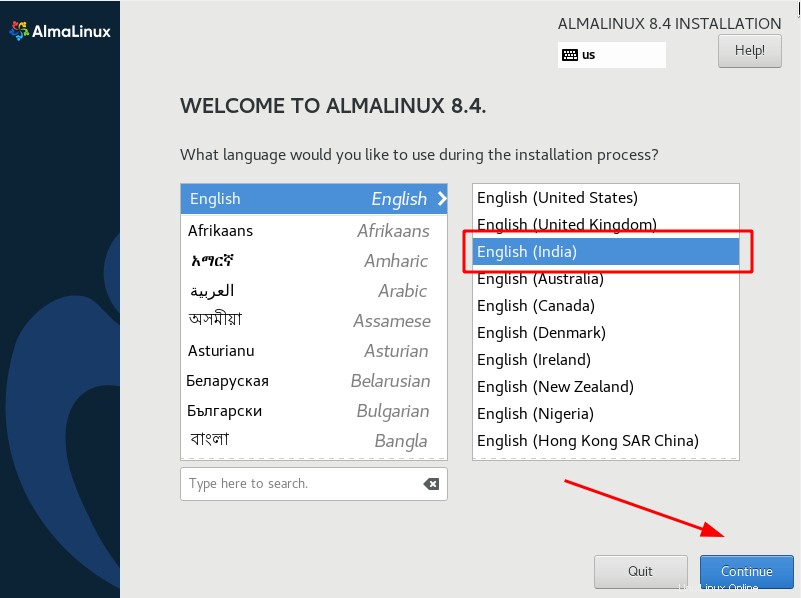
KROK 3 – Shrnutí instalace
Toto je základní krok vašeho instalačního procesu. V tomto kroku je třeba nakonfigurovat všechny možnosti, jak bude váš operační systém nastaven.
Podívejte se na níže uvedený obrázek. Je třeba konfigurovat tři povinné parametry, které byly zvýrazněny. Všechny ostatní možnosti nejsou povinné a tyto kroky můžete nakonfigurovat po dokončení instalace a spuštění operačního systému.
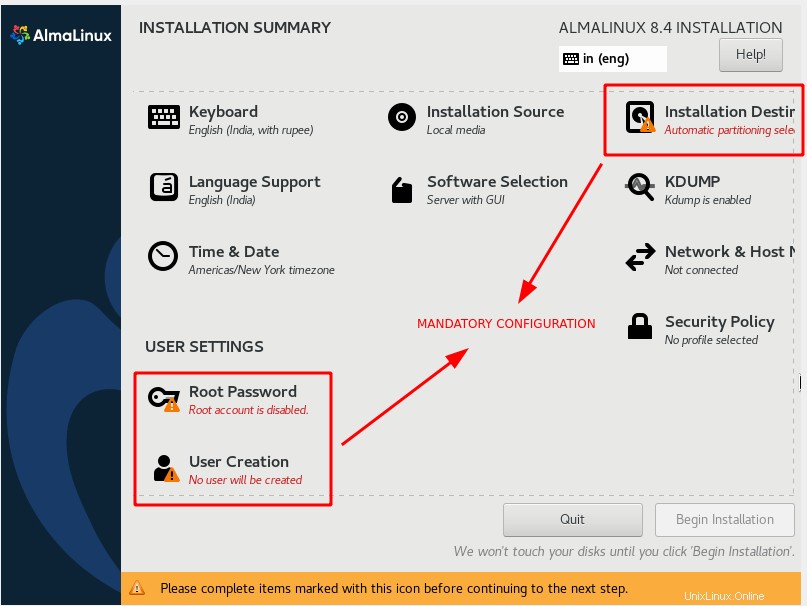
KROK 3.1 – Vyberte rozložení klávesnice
V části „Lokalizace“ vyberte „Klávesnice“. Více rozvržení můžete přidat stisknutím (+ ) symbol. Máte-li více rozložení, můžete namapovat stisk klávesy stisknutím tlačítka „Možnosti“. Stisknutím tlačítka „Hotovo“ uložíte změny.
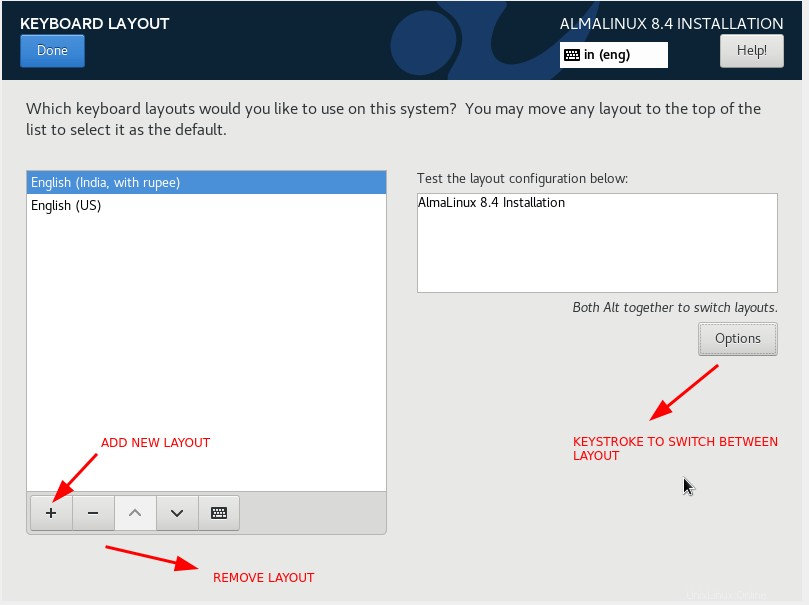
KROK 3.2 – Konfigurace jazykové podpory
V části "Lokalizace" vyberte "jazyková podpora". Vyberte preferované jazyky a stiskněte „Hotovo“ pro uložení změn.
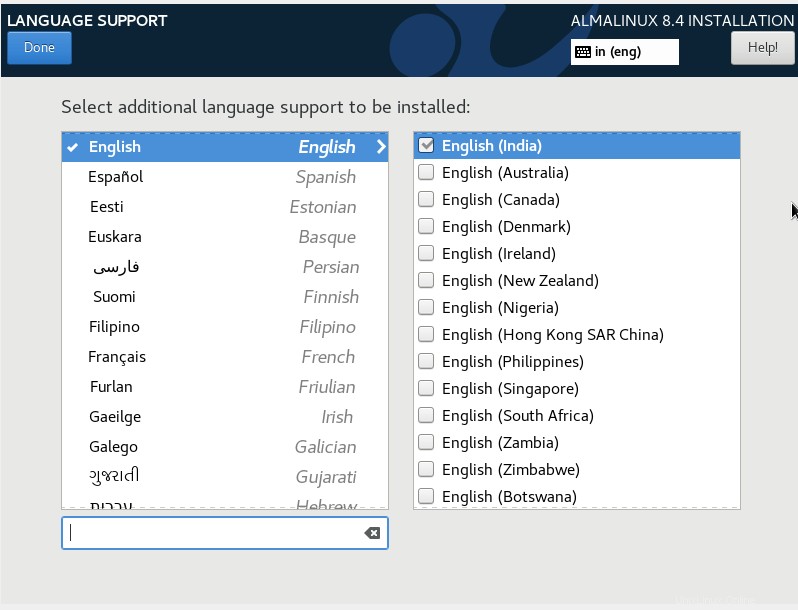
KROK 3.3 – Konfigurace data a času
V části „Lokalizace“ vyberte „Čas a datum“. V závislosti na vaší lokalitě vyberte region z mapy. Síťový čas můžete nastavit přepínáním ON/OFF „čas sítě“. Chcete-li povolit síťový čas, musíte nejprve nakonfigurovat síť. Stisknutím tlačítka „Hotovo“ uložíte změny.
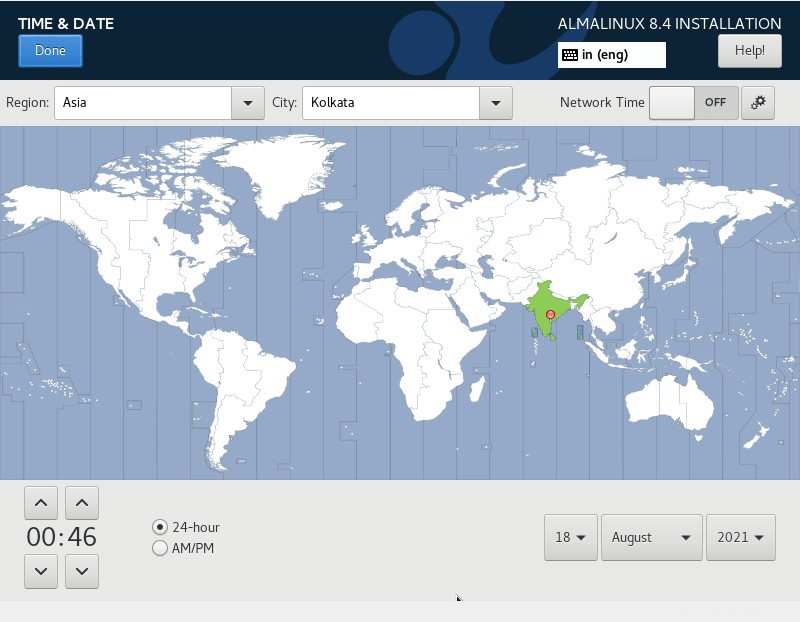
KROK 3.4 – Konfigurace hesla uživatele root
Toto je jeden z povinných kroků v procesu instalace, kdy musíte nastavit heslo pro uživatele root. Uživatel root je superuživatel pro všechny distribuce Linuxu. Ujistěte se, že je pro uživatele root nastaveno velmi silné heslo.
V části „Uživatelská nastavení“ vyberte „Heslo roota“ a zadejte silné heslo. Stisknutím tlačítka „Hotovo“ uložíte změny.
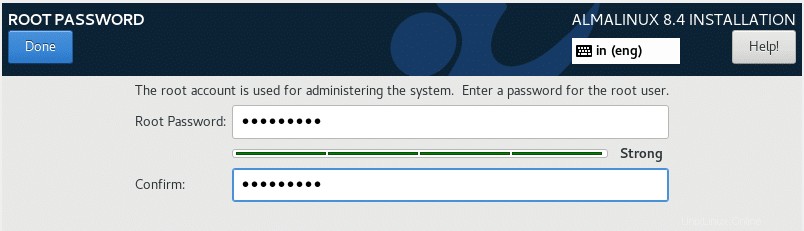
KROK 3.5 – Vytvořte nového uživatele
Toto je povinný krok, kdy budete vytvářet nového uživatele. V části „Nastavení uživatele“ vyberte „Vytvoření uživatele“. Vyplňte podrobnosti, jako je uživatelské jméno, heslo a oprávnění. Stisknutím tlačítka „Hotovo“ uložíte změny.
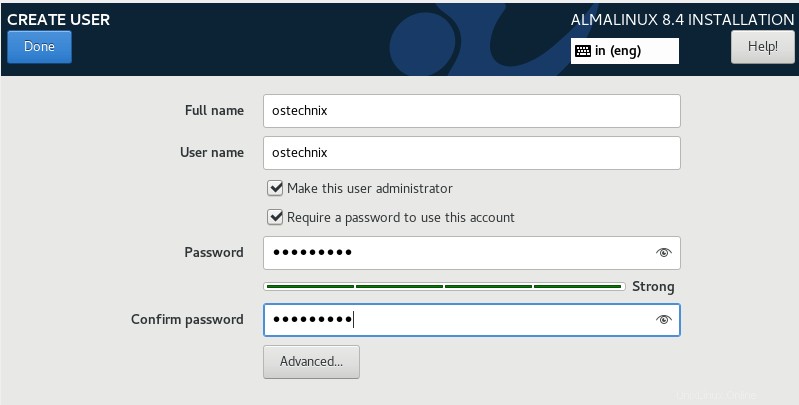
KROK 3.6 – Zdroj instalace
V části „Software“ vyberte „Zdroj instalace“. Můžete buď zavést ISO nebo zvolit síťovou instalaci. V tomto případě jsem nabootoval iso v hypervisoru (Virtualbox). Instalační program automaticky rozpozná instalační médium. Integritu obrazu iso můžete ověřit stisknutím tlačítka „Ověřit“.
Ve výchozím nastavení je přidáno úložiště "AppStream". Můžete také přidat další úložiště stisknutím (+ ) symbol. Stisknutím tlačítka „Hotovo“ uložíte změny.
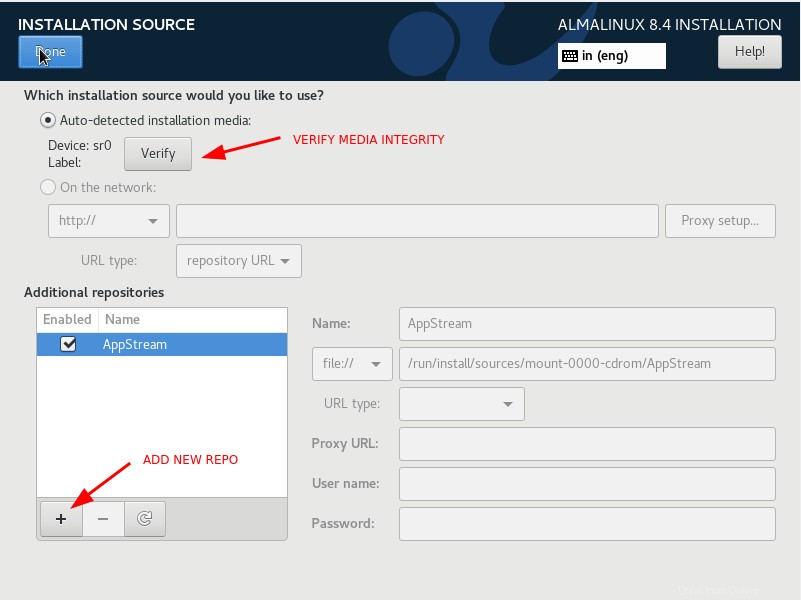
KROK 3.7 – Softwarové prostředí
V části „Software“ vyberte „Výběr softwaru“. Toto je důležitý krok, který rozhodne o tom, jak bude váš operační systém nastaven. Rozhodněte se a vyberte základní prostředí a případné další balíčky.
V mém případě jsem zvolil "Server s GUI".
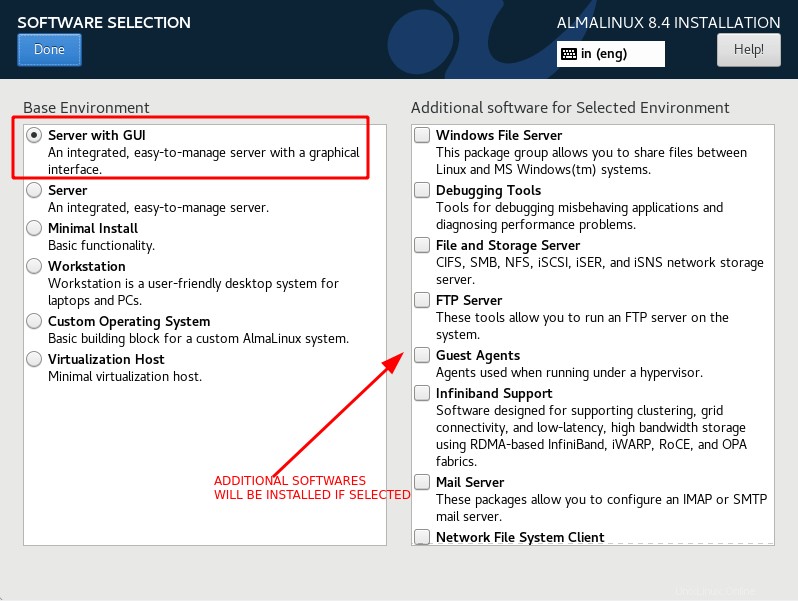
KROK 3.8 – Konfigurace disku
Toto je jeden z důležitých kroků v procesu instalace. V tomto kroku se rozhodnete, jak má být váš podkladový disk připojený k OS rozdělen na oddíly.
Instalační program ve výchozím nastavení vybere automatické schéma rozdělení. V produkčním systému jste to vy (admin), kdo rozhoduje, jak vytvořit oddíly různých velikostí. Pokud pouze testujete AlmaLinux, pak by schéma automatického rozdělení bylo dostačující.
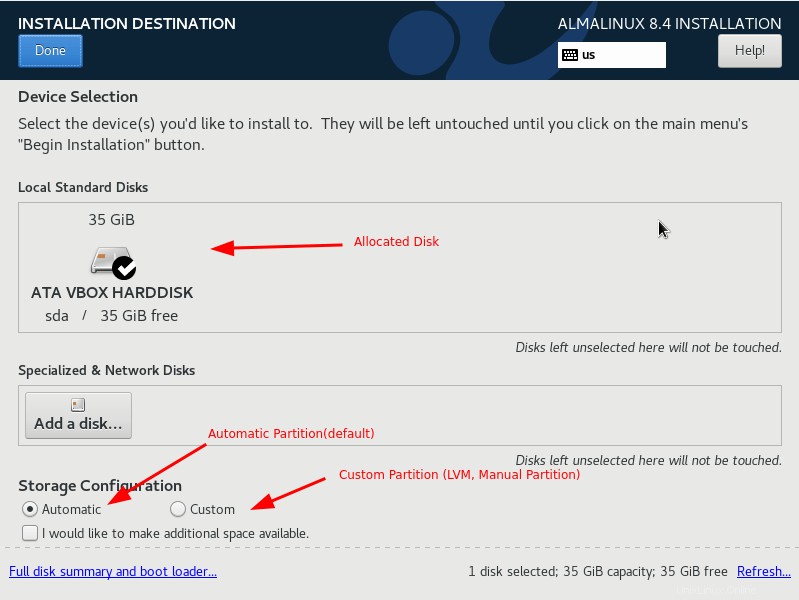
Zde volím vytvoření vlastních oddílů. Přidělil jsem svému virtuálnímu počítači 35 GB místa na disku. Na základě dostupné velikosti rozdělím disk.
V části Konfigurace úložiště vyberte „Vlastní“ a stiskněte „Hotovo“. Nyní budete přesměrováni na průvodce oddílem.
Můžete vytvořit standardní oddíl nebo oddíly založené na lvm. Zde volím standardní oddíl. Stiskněte symbol (+) pro přidání nových oddílů.
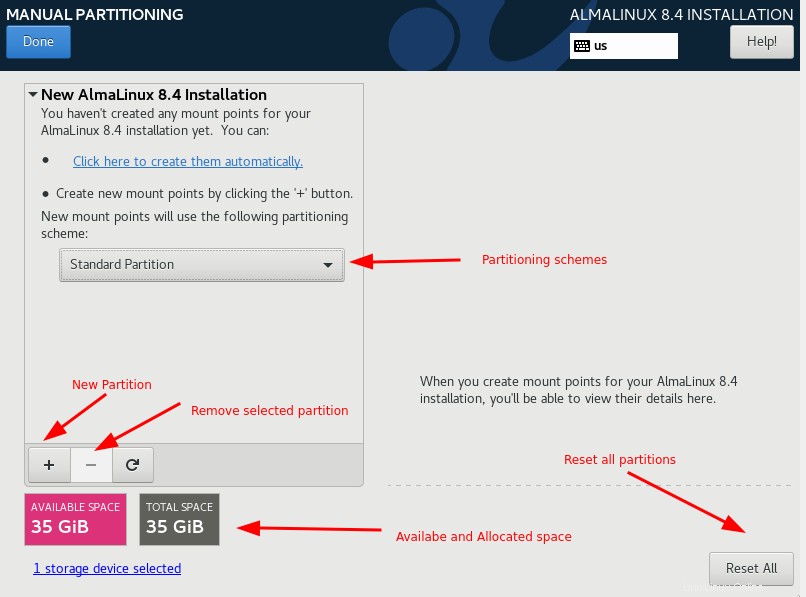
Z rozevíracího seznamu přípojných bodů si můžete vybrat předdefinované přípojné body jako (/, home, var, swap). Můžete také zadat vlastní název přípojného bodu. Přidělte tomuto oddílu jakoukoli požadovanou kapacitu a stiskněte "Přidat bod připojení".
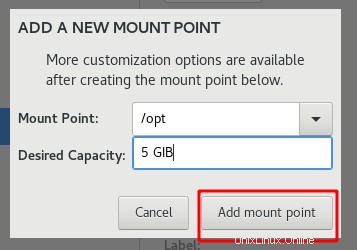
Nyní opakujte stejné kroky a vytvořte schémata oddílů, jak si přejete.
Jakmile je oddíl vytvořen, můžete změnit parametry, jako jsou přípojné body, typy systému souborů atd.
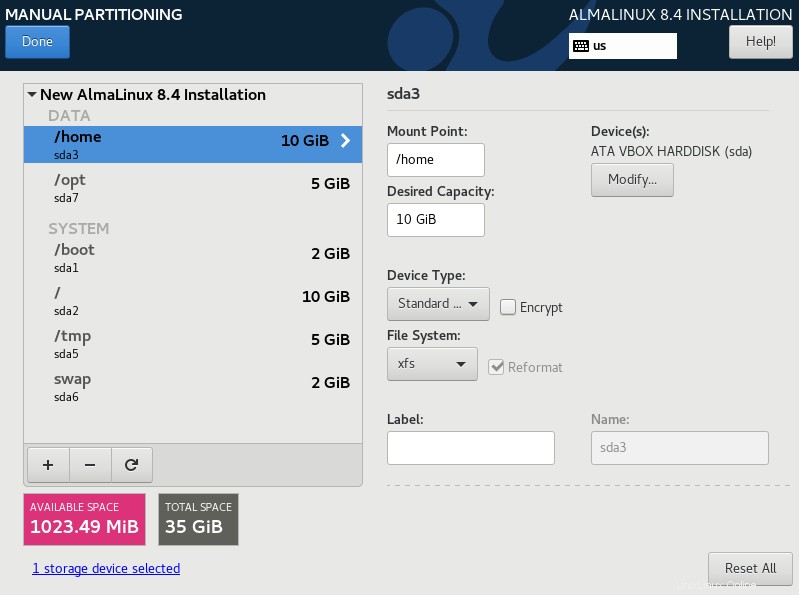
Stiskněte "Hotovo" a zobrazí se souhrn změn. Stisknutím tlačítka "Použít změny" zapište upravené schéma oddílů.
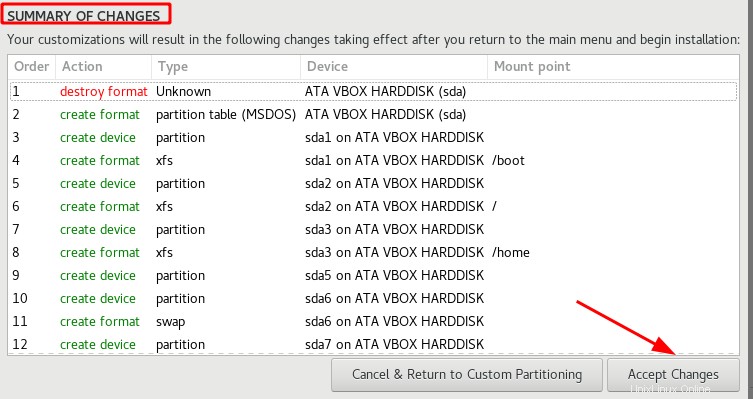
KROK 3.9 – Konfigurace sítě a názvu hostitele
V části „Systém“ vyberte „Síť a název hostitele“. Název vašeho rozhraní bude viditelný a můžete jej aktivovat přepnutím přepínače do polohy ON.
Ve výchozím nastavení je "localhost" výchozí název hostitele. V části nového názvu hostitele můžete zadat nový název hostitele a stisknout „Použít“.
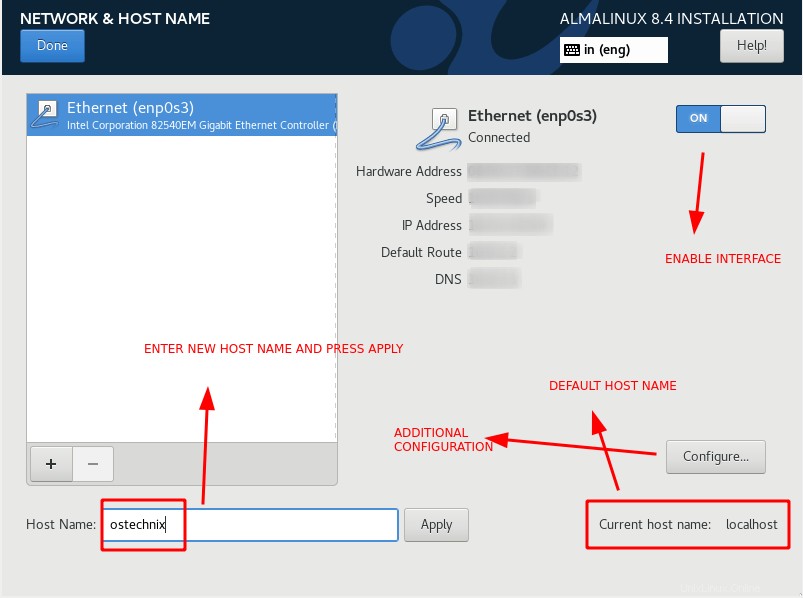
Rozhraní můžete také přiřadit IP adresu. Vyberte "Konfigurovat" a přejděte do nastavení IPV4 a stiskněte "Přidat". Zvolte metodu "Manual" a zadejte IP adresu, masku podsítě a bránu. Stiskněte "Uložit" pro uložení změn.
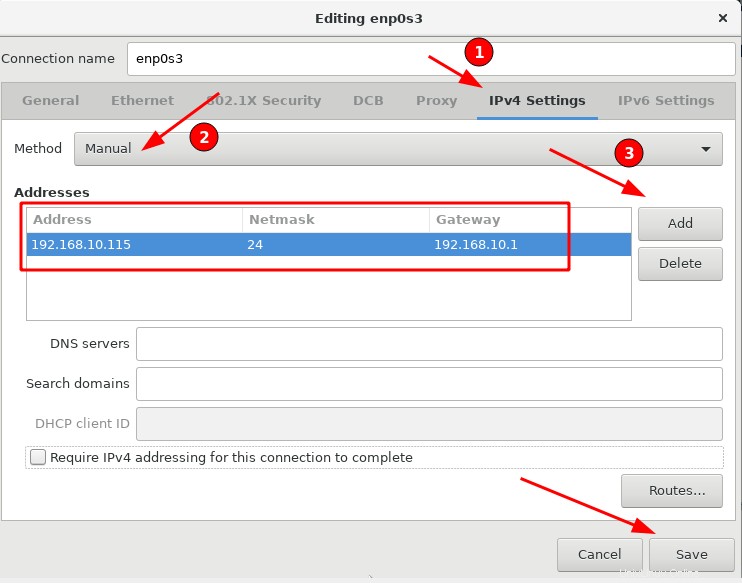
KROK 3.9 – Zakázat Kdump
Kdump zachycuje výpisy z jádra a v produkčním prostředí bude kdump povolen pouze v případě, že je potřeba zachytit výpis jádra.
V části „Systém“ vyberte „kdump“. Ve výchozím nastavení je kdump povolen, odstraněním zaškrtnutí kdump deaktivujete. Stisknutím tlačítka „Hotovo“ uložíte změny.
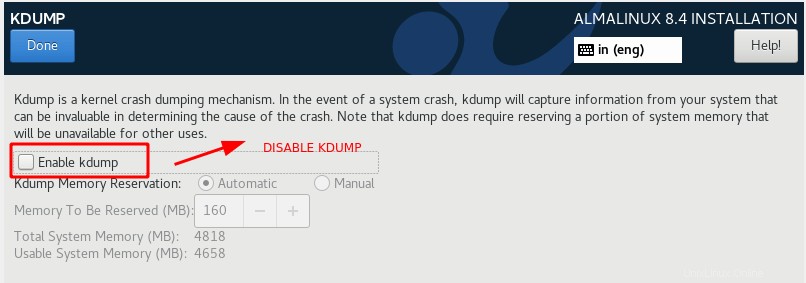
KROK 3.10 – Vyberte bezpečnostní politiku
V části „Systém“ vyberte „Zásady zabezpečení“. Existuje několik předem nakonfigurovaných profilů, ze kterých si můžete vybrat. Klikněte na profil ze seznamu a stiskněte "Vybrat profil". Seznam změn se zobrazí ve spodní části.
V tomto případě jsem pro demonstrační účely zvolil "ANSSI-BP-028(Minimal)". V reálném čase byste měli dobře rozumět tomu, co každý profil dělá a který z nich vyhovuje vašemu prostředí.
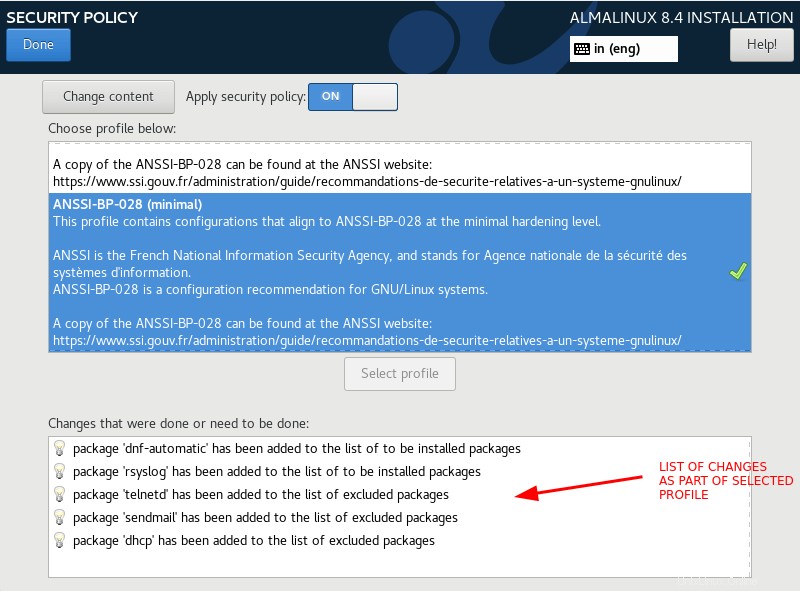
KROK 4 – Spusťte instalaci AlmaLinux 8.4
Zvolte "Zahájit instalaci" pro spuštění instalace. Pokud jste nenakonfigurovali tři povinné parametry, možnost „zahájit instalaci“ bude zašedlá a nebudete moci přejít k dalšímu kroku.
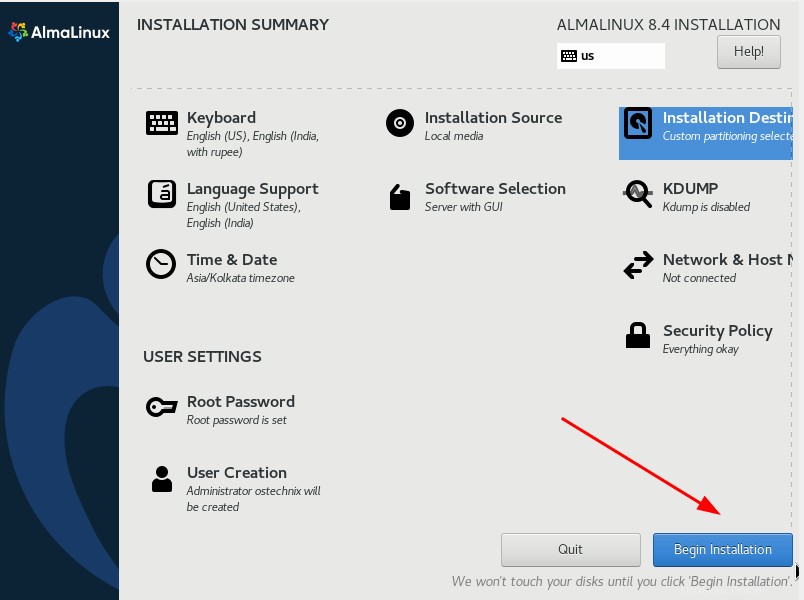
Jakmile je instalace dokončena, stiskněte "reboot" pro dokončení instalace.
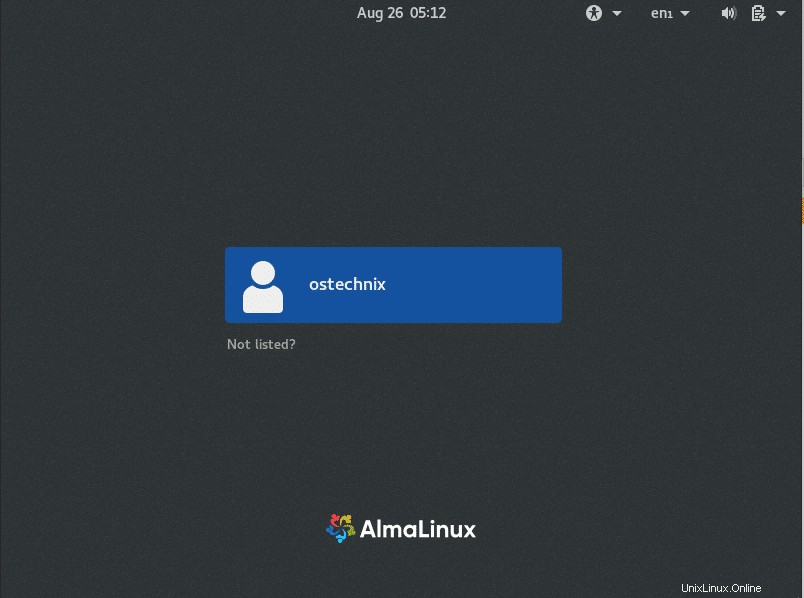
KROK 5 – Přijměte licenci
Jakmile je počítač restartován, budete vyzváni k přijetí licenční smlouvy. Jakmile přijmete licenci, klikněte na „Dokončit konfiguraci“.
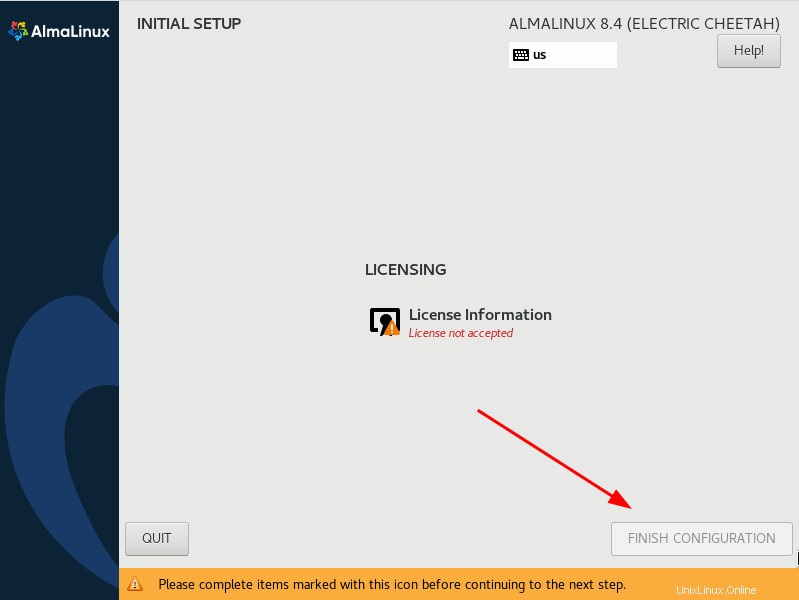
Nyní se objeví přihlašovací obrazovka. Přihlaste se pomocí nově vytvořeného uživatele.
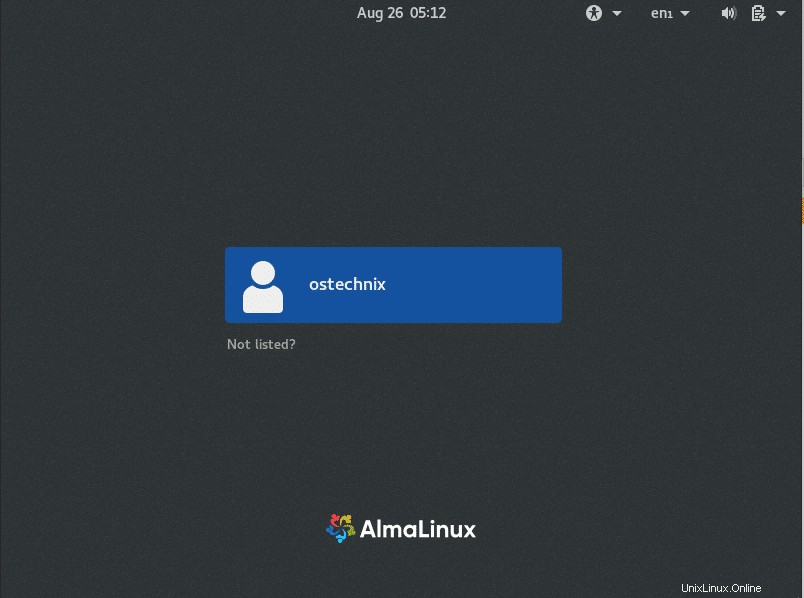
Gratulujeme! AlmaLinux 8.4 byl úspěšně nainstalován!
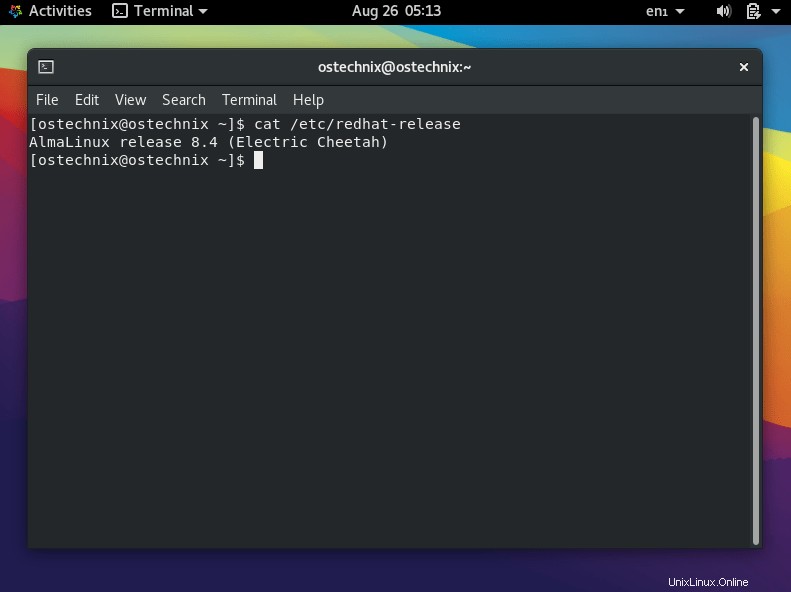
Začněte používat AlmaLinux 8.4!!
Závěr
V tomto obsáhlém článku jsme poskytli podrobné pokyny krok za krokem, jak nainstalovat AlmaLinux 8.4 se snímky obrazovky. Pokud máte nějakou zpětnou vazbu, dejte nám vědět prostřednictvím sekce komentářů níže.
Související čtení:
- Jak nainstalovat Red Hat Enterprise Linux 8 (RHEL 8)
- Jak nainstalovat Rocky Linux 8.4
- Jak nainstalovat openSUSE Leap 15.3 Desktop – průvodce krok za krokem